Principais Pontos a Considerar
- Revise as conexões físicas da sua impressora, verifique se sua conexão com a internet está estável e experimente mudar o tipo de conexão da impressora (de Wi-Fi para Ethernet ou o contrário).
- Reinicie a impressora e o computador: desligue ambos os dispositivos, desconecte a impressora da tomada, espere cerca de 30 segundos e religue tudo novamente.
- Utilize a ferramenta de solução de problemas de impressão do Windows para identificar e corrigir automaticamente qualquer problema detectado.
Impressoras podem apresentar problemas, e um dos erros mais frustrantes é quando ela aparece como “offline” e se recusa a imprimir. Neste artigo, vamos mostrar como fazer sua impressora voltar a ficar online se você se deparar com esse erro no Windows 10 ou 11.
1. Verificação das Conexões Físicas da Impressora e do Computador
Comece verificando todos os cabos da impressora. Certifique-se de que estejam firmemente conectados tanto na impressora quanto no computador. Se tiver um cabo extra, substitua o cabo atual, pois o problema pode estar em um cabo defeituoso.
Em seguida, assegure-se de que sua rede está funcionando corretamente. Se estiver tendo dificuldades com sua conexão à internet, o problema pode não ser específico da impressora. Nesse caso, consulte nosso guia sobre como solucionar problemas de Wi-Fi no Windows 11. Além disso, verifique se a sua impressora está conectada à mesma rede que o seu computador – consulte o manual da impressora para obter instruções de como fazer essa verificação.
Por último, experimente usar um método de conexão diferente entre o computador e a impressora, se possível. Se você estiver usando Wi-Fi, tente mudar para Ethernet ou vice-versa.
2. Reinicialização da Impressora e do Computador
A ação de desligar e ligar um dispositivo é conhecida como “ciclo de energia”. É uma dica técnica antiga, mas surpreendentemente eficaz. É incrível como essa solução simples pode resolver diversos problemas.
Inicialmente, desligue tanto o seu computador quanto a impressora. Depois, desconecte o cabo de alimentação da impressora da tomada, aguarde um período de 30 segundos e conecte-o novamente. Aguarde que a impressora inicialize completamente – ela não retomará do modo de espera, por isso, pode levar mais tempo que o normal.
Após a impressora estar completamente ligada, ligue seu computador e verifique se a impressora está agora online.
3. Execução do Solucionador de Problemas de Impressora
O Windows vem com uma série de ferramentas de solução de problemas que são projetadas para identificar e resolver automaticamente diversos tipos de problemas. Por isso, experimente usar o solucionador de problemas da impressora e veja se ele consegue resolver o erro que está fazendo a sua impressora aparecer como offline.
A Microsoft planeja descontinuar as ferramentas de solução de problemas no Windows 11 em algum momento de 2024. Portanto, essa etapa pode não ser viável dependendo da sua versão do Windows 11 ou se você estiver utilizando o Windows 10.
- Windows 11: Pressione a tecla Windows + I para abrir as Configurações, e clique em “Bluetooth e dispositivos” > “Impressoras e scanners”. No painel principal, procure por “Configurações relacionadas” e clique em “Solução de problemas”.
- Windows 10: Pressione a tecla Windows + I para acessar as Configurações, e clique em “Dispositivos” > “Impressoras e scanners”. No menu à direita, procure por “Configurações relacionadas” e clique em “Executar a solução de problemas”.
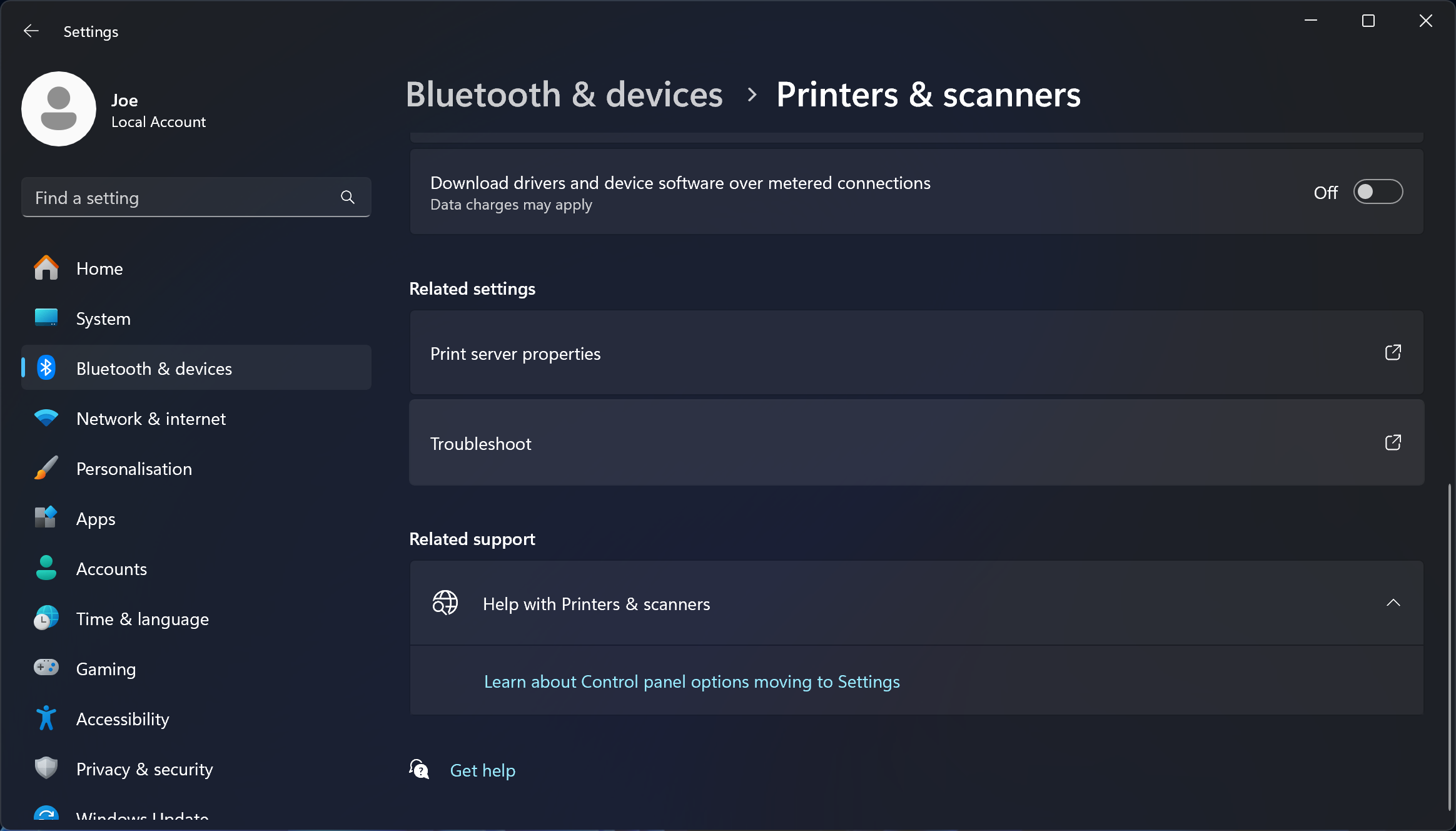
Quando o solucionador de problemas iniciar, siga as instruções – ele pode solicitar que você selecione a impressora que está com o problema, por exemplo. Depois de realizar as verificações, o solucionador de problemas informará se encontrou algum problema e quais ações foram tomadas para corrigi-lo. Para uma análise mais detalhada, clique em “Exibir informações detalhadas”.
4. Desabilitação do Modo “Usar Impressora Offline”
Verifique se o modo “Usar impressora offline” não está ativado. É possível que você o tenha habilitado acidentalmente, ou que sua impressora ou algum software o tenha ativado.
- Windows 11: Pressione a tecla Windows + I para abrir as Configurações. Vá para “Bluetooth e dispositivos” > “Impressoras e scanners”. Selecione sua impressora, clique em “Mais configurações de dispositivos e impressoras” e clique duas vezes na impressora offline. Clique em “Impressora” na barra de ferramentas e certifique-se de que “Usar impressora offline” não esteja selecionado. Se estiver, clique para desativar.
- Windows 10: Pressione a tecla Windows + I para abrir as Configurações. Vá para “Dispositivos” > “Impressoras e scanners”. Selecione sua impressora e clique em “Abrir fila”. Clique em “Impressora” na barra de ferramentas e certifique-se de que “Usar impressora offline” não esteja selecionado. Caso esteja, clique para desativar.
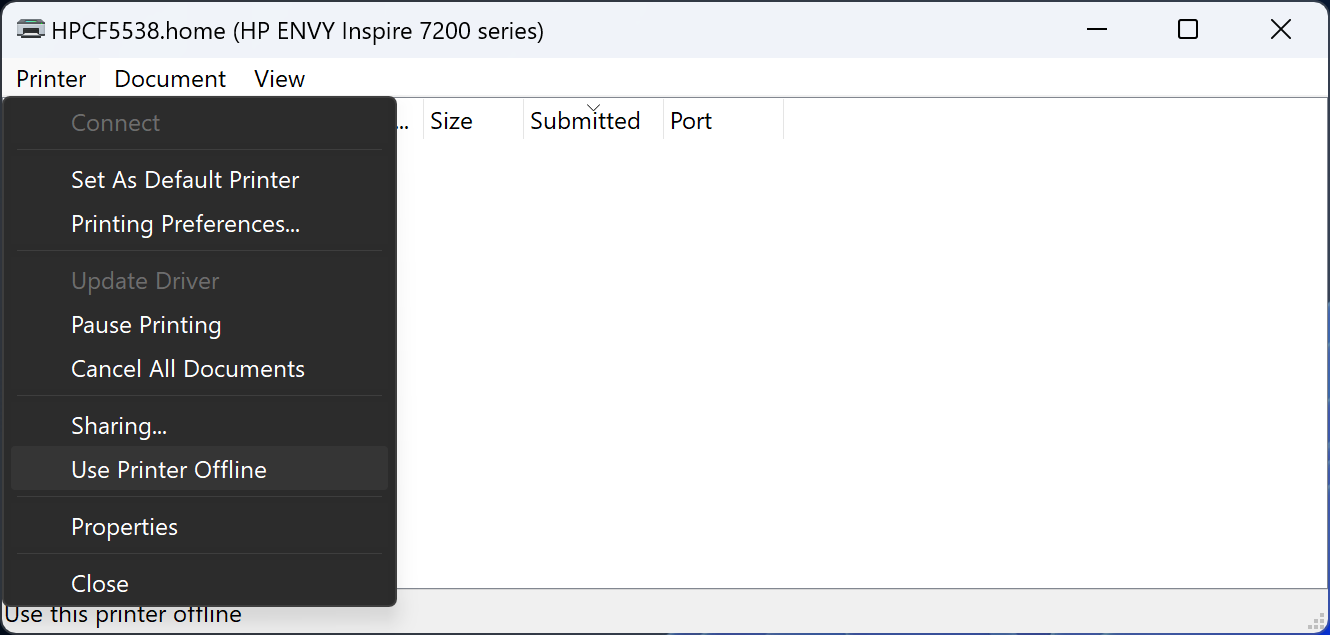
5. Limpeza da Fila de Impressão
Uma fila de impressão congestionada pode levar a diversos problemas, incluindo o erro de impressora offline.
- Windows 11: Pressione a tecla Windows + I para abrir as Configurações, vá para “Bluetooth e dispositivos” > “Impressoras e scanners”, selecione sua impressora e clique em “Abrir fila de impressão”. Ao lado do nome da sua impressora, clique nas reticências e selecione “Cancelar tudo”.
- Windows 10: Pressione a tecla Windows + I para abrir as Configurações, vá para “Dispositivos” > “Impressoras e scanners”, selecione sua impressora e clique em “Abrir fila”. Na barra de ferramentas superior, vá em “Impressora” > “Cancelar todos os documentos”.
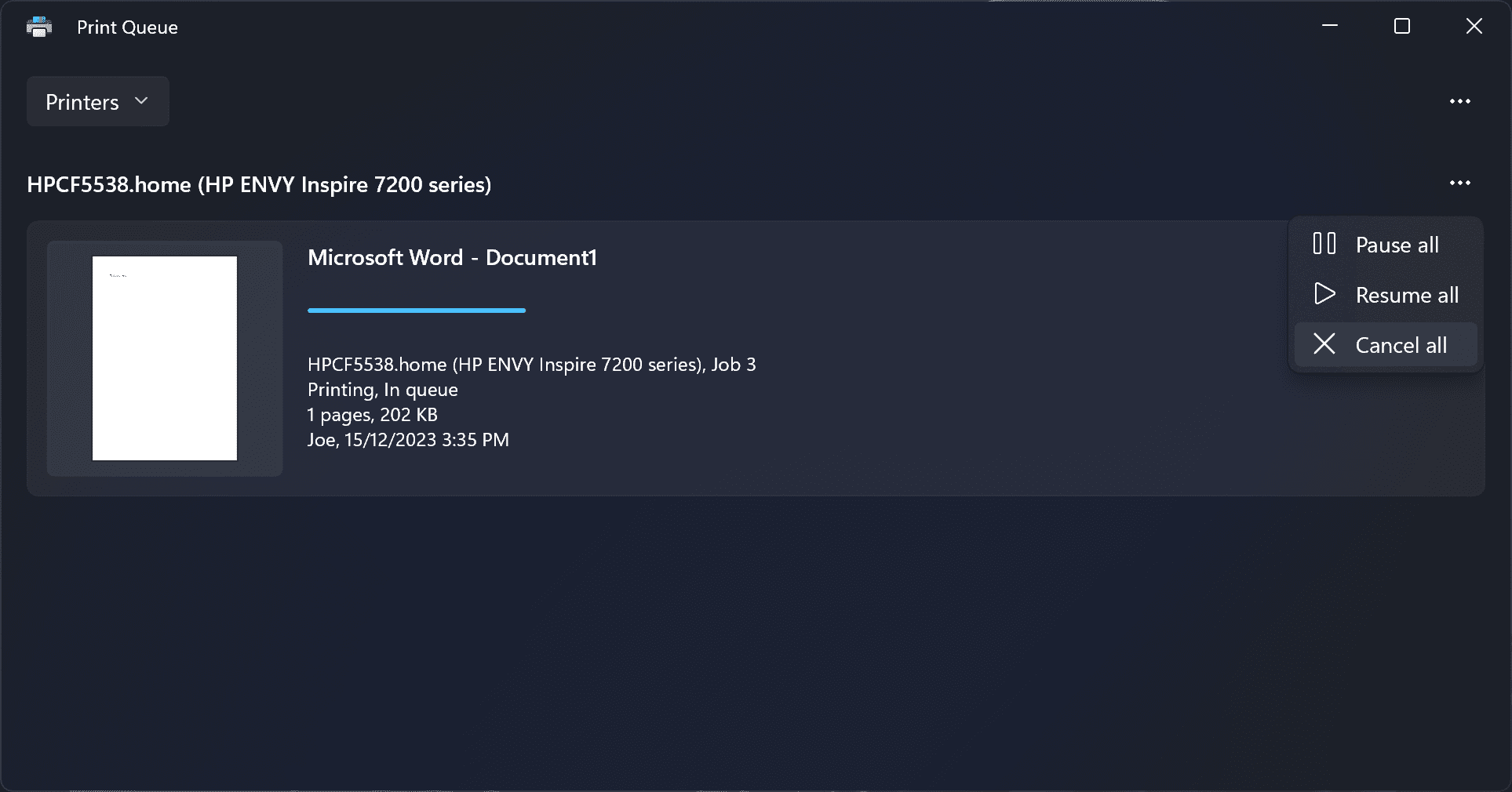
6. Definição da Impressora como Padrão
O Windows pode configurar automaticamente a última impressora usada como a impressora padrão. Embora isso possa ser útil, também pode ser o motivo pelo qual a impressora que você deseja utilizar está offline. Portanto, é recomendável impedir que o Windows faça isso e definir manualmente a sua impressora padrão.
- Windows 11: Pressione a tecla Windows + I para abrir as Configurações e clique em “Bluetooth e dispositivos” > “Impressoras e scanners”. Em “Preferências de impressora”, desative “Permitir que o Windows gerencie minha impressora padrão”, se ainda não estiver desativado. Em seguida, selecione sua impressora e clique em “Definir como padrão”.
- Windows 10: Pressione a tecla Windows + I para acessar as Configurações e clique em “Dispositivos” > “Impressoras e scanners”. Desmarque “Permitir que o Windows gerencie minha impressora padrão”, se ainda não estiver desmarcado. Em seguida, selecione sua impressora e clique em “Gerenciar”. Por fim, clique em “Definir como padrão”.
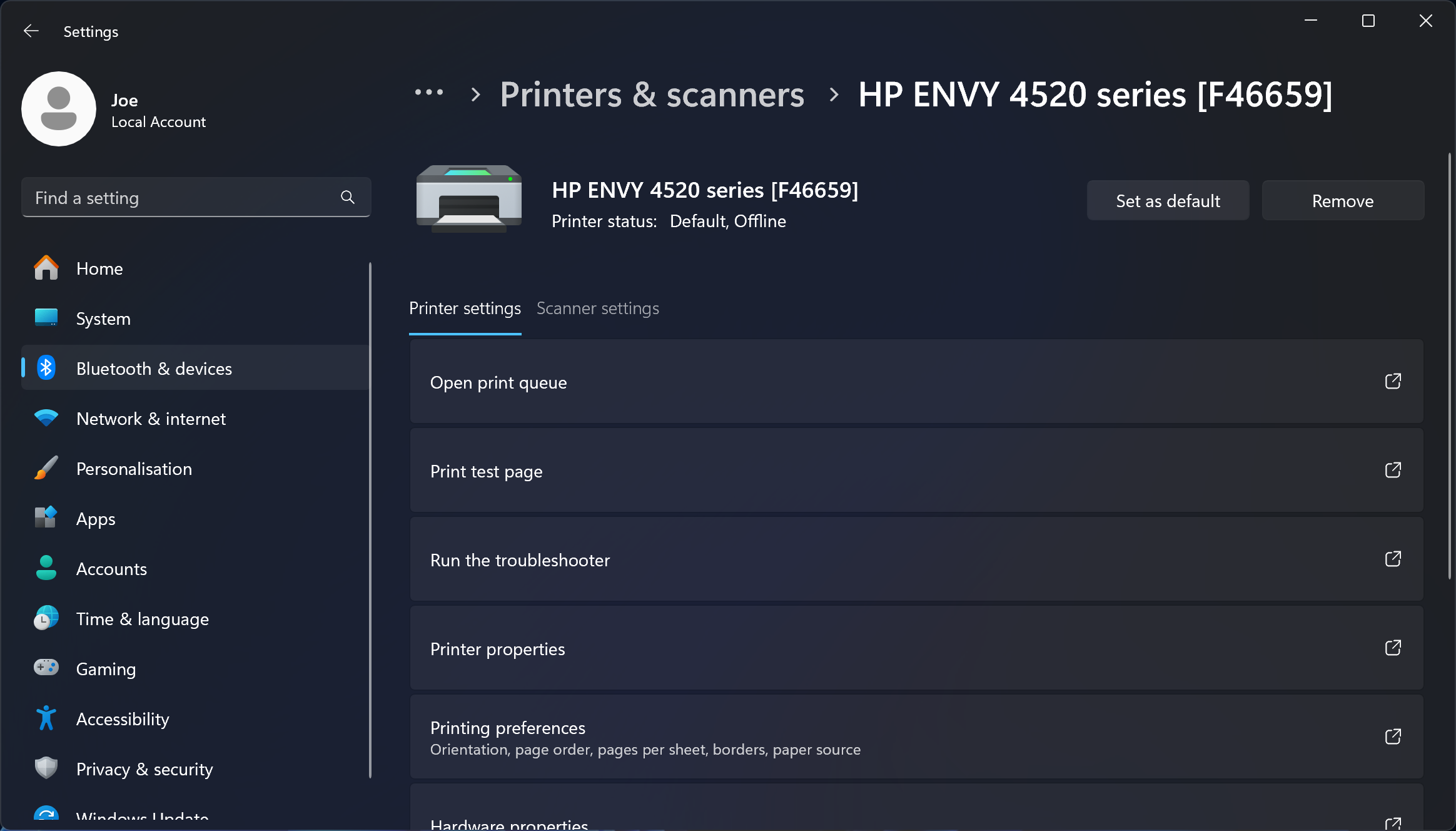
7. Reinicialização do Serviço Spooler de Impressão
O spooler de impressão é um serviço que gerencia a comunicação com a impressora. Reiniciar este serviço pode fazer com que sua impressora volte a ficar online.
Para fazer isso no Windows 10 e 11:
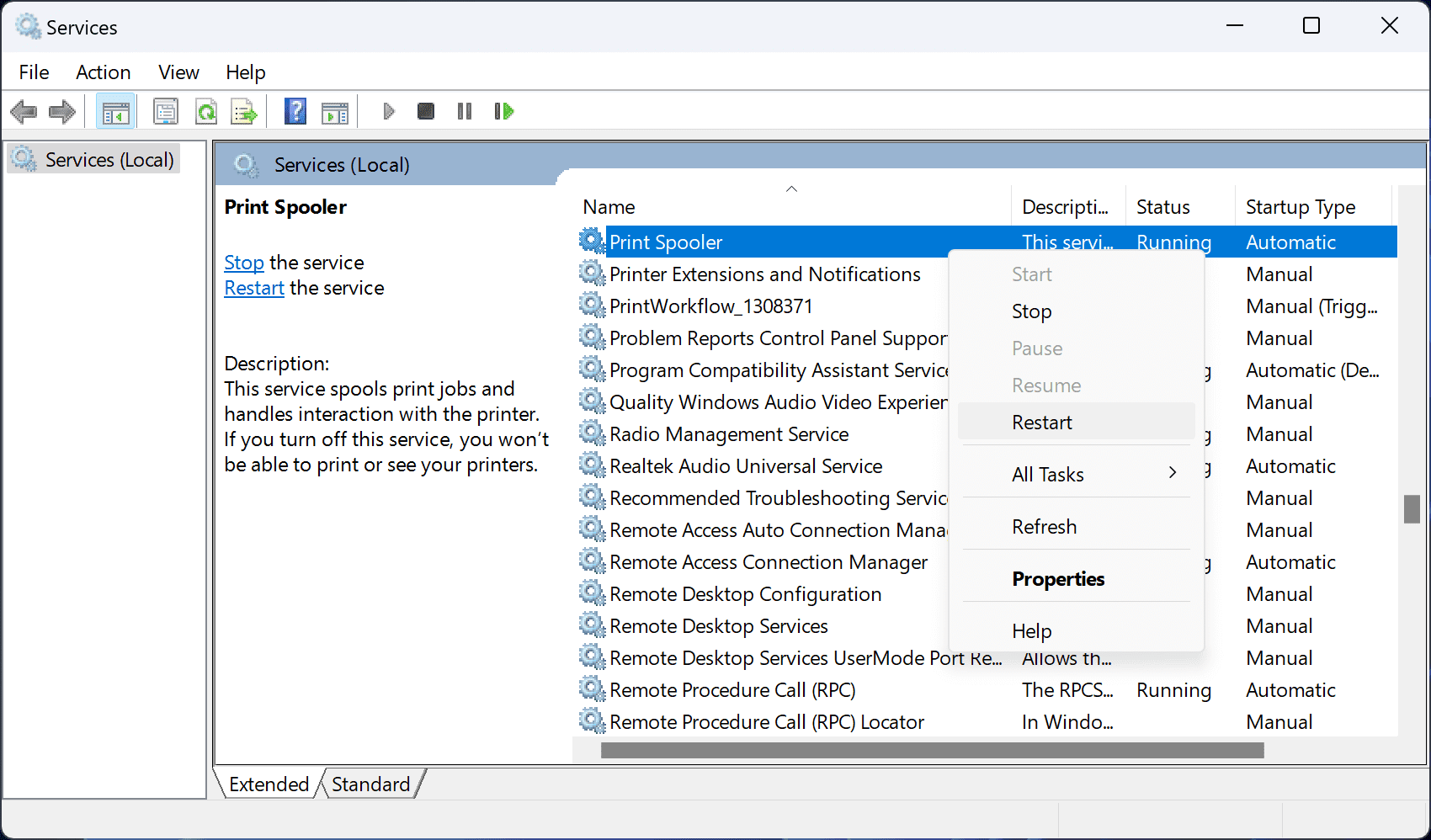
8. Atualização dos Drivers da Impressora
Às vezes, é necessário procurar e substituir drivers desatualizados do Windows, e o problema da impressora offline é uma situação em que a atualização dos drivers pode ser a solução.
Para garantir que você está usando o driver de impressora mais atualizado, visite o site do fabricante da sua impressora, baixe o driver e execute o arquivo. Geralmente, o processo se apresenta como um assistente amigável que o guia durante a instalação.
Se o arquivo do driver não for um executável, use o Gerenciador de Dispositivos. Para fazer isso no Windows 10 e 11:
9. Utilização do Software da Impressora
Muitos fabricantes de impressoras oferecem softwares para auxiliar no gerenciamento e solução de problemas da impressora (como o aplicativo Smart da HP). Se você ainda não o tem, visite o site do fabricante, baixe o software e instale-o.
Após a instalação, abra o software e procure por alguma seção que permita reiniciar, solucionar problemas ou reparar a impressora.
10. Remoção e Reinstalação da Impressora
Ainda sem sucesso? Remova a impressora do seu computador e adicione-a novamente.
- Windows 11: Pressione a tecla Windows + I para abrir as Configurações. Vá para “Bluetooth e dispositivos” > “Impressoras e scanners”. Selecione sua impressora e clique em “Remover”.
- Windows 10: Pressione a tecla Windows + I para abrir as Configurações. Vá para “Dispositivos” > “Impressoras e scanners”. Selecione sua impressora, clique em “Remover dispositivo” e depois em “Sim”.
Para adicionar a impressora novamente, clique em “Adicionar dispositivo” (Windows 11) ou “Adicionar uma impressora ou scanner” (Windows 10) e siga o assistente.
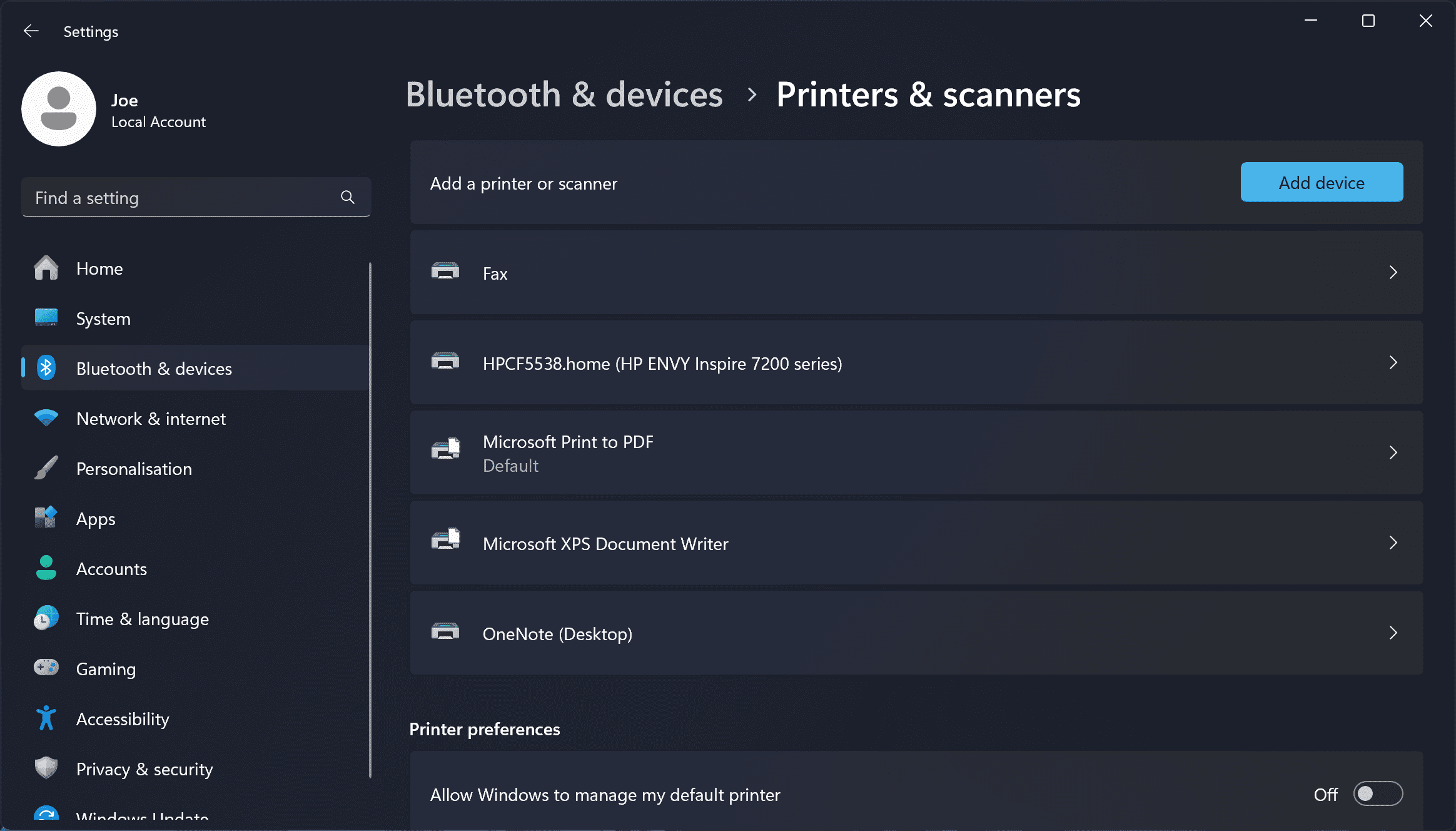
Com sorte, você conseguiu resolver o problema da impressora offline e ela está funcionando corretamente agora. Se não, entre em contato com o fabricante da impressora para suporte adicional, pois pode ser que sua impressora tenha um defeito e precise ser substituída.